Visual Dicas |  |
| Como hospedar arquivos de música gratuitamente Posted: 17 Apr 2016 04:36 PM PDT Arquivos de áudioPara você ouvir ou compartilhar músicas na internet é necessário a utilização de arquivos de som, ou seja, um tipo de arquivo que possibilita o armazenamento digital de áudio. Abaixo mostraremos os formatos de arquivos mais utilizados atualmente:
Para podermos reproduzir músicas em blogs ou sites, precisamos primeiro hospedar os arquivos de áudio na internet. A seguir, mostraremos como hospedar estes arquivos no Google Sites (espaço gratuito até 100 MB) e como utilizá-los no seu blog. Utilizando o Google sites como servidor de arquivosComo já mostramos no artigo "Usando o Google Sites como servidor de arquivos para blogs e sites" podemos também armazenar arquivos de áudio de forma semelhante:
Se você não estiver logado no Google, entre com o seu E-mail e Senha e clique em [Fazer login]. Clique no botão [Criar]. No nosso exemplo vamos criar um site apenas para atuar como um servidor de arquivos. Defina o modelo (para o nosso servidor, escolhemos Modelo em branco). Atribua um nome para o seu site (escolhemos servidorvisualdicas), o nome deverá ser inédito. Se desejar defina um tema para o site em Selecionar tema e digite o código de segurança. Depois de definidos todos parâmetros clique no botão [Criar].
Aguarde alguns instantes e você terá acesso ao seu novo site. No menu superior, clique no botão para criar uma nova página (ou digite apenas a tecla de atalho "C"). De um nome para a página e clique no botão [Criar]. No nosso exemplo chamamos a página de "Arquivos Músicas". Clique em [Salvar] para criar a página Pronto, agora você poderá adicionar seus arquivos. Clique em [Adicionar arquivos]. Selecione o arquivo de áudio desejado no seu computador. No nosso exemplo escolhemos os arquivos: SinfoniaNo9Beethoven.mp3 e SinfoniaNo9Beethoven.ogg Obs.: Você poderá enviar qualquer tipo de arquivo para o seu site servidor, totalizando no máximo 100 MB (plano gratuito). Aguarde alguns instantes e pronto. Seu arquivo já está hospedado. Para fazer o download do arquivo clique na seta para baixo. Para deletar o arquivo, clique em [ X ]. Você pode criar um sistema de downloads de músicas no seu blog. Leia o artigo Como criar um sistema de download no seu Blogger Obtendo o link direto dos arquivos de áudioPara reproduzir músicas em sites ou blogs através de players (controles) ou automaticamente quando a página é carregada (autoplay), é necessário ter acesso ao link direto do arquivo hospedado. Para se obter o link direto no site servidor que criamos, basta clicar com o botão direito do mouse sobre a seta de dowonload do arquivo de áudio desejado swf e selecionar [Copiar link]. Para tornar o link copiado em link direto, retire o atributo "?attredirects=0&d=1" https://sites.google.com/site/nomedosite/nomedapagina/audio.mp3?attredirects=0&d=1 No nosso exemplo o link copiado ficou: Retiramos o atributo "?attredirects=0&d=1" e o link direto ficará: https://sites.google.com/site/servidorvisualdicas/arquivos-musicas/SinfoniaNo9Beethoven.mp3 Vamos fazer o mesmo para o outro arquivo com formato ogg, ficando: https://sites.google.com/site/servidorvisualdicas/arquivos-musicas/SinfoniaNo9Beethoven.ogg Colocando o player no site ou blogNo nosso tutorial vamos utilizar o display nativo da linguagem de programação HTML5. Se desejar, você poderá utilizar outros controladores de áudio usando plugins externos disponíveis na internet. Para inserir o player HTML5, basta você copiar o código abaixo e colar no blog. Depois altere o que estiver em vermelho, colocando os links dos arquivos ogg e mp3 hospedados no Google Sites.
Veja como ficou o código do nosso exemplo:
Obs.: Você também poderá alterar a frase "Seu browser não suporta este áudio", que deverá aparecer somente em navegadores não compatíveis com os formatos utilizados. (Para saber mais, leia o post Como inserir músicas (áudio) no seu blog…) Veja abaixo o nosso exemplo em ação:
Se você tiver dúvidas como colar o código HTML no seu blog (nas postagens, usando o editor html, ou nos gadgets no sidebar do blog), leia os artigos:
|
| You are subscribed to email updates from Visual Dicas. To stop receiving these emails, you may unsubscribe now. | Email delivery powered by Google |
| Google Inc., 1600 Amphitheatre Parkway, Mountain View, CA 94043, United States | |


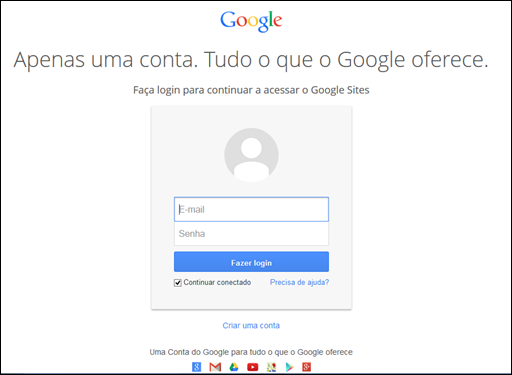
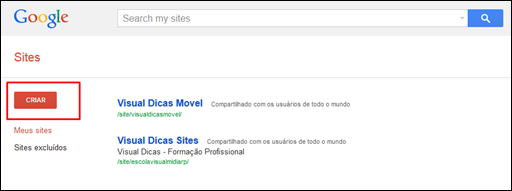
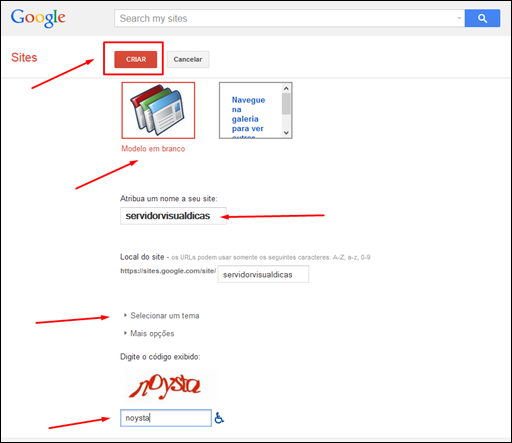
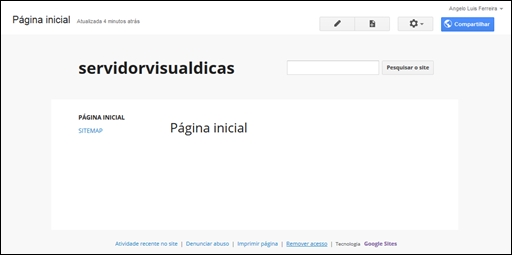
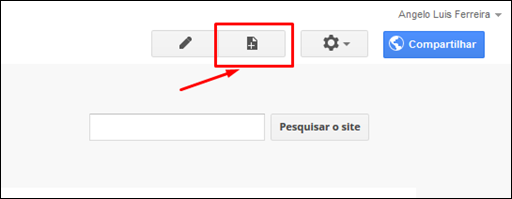

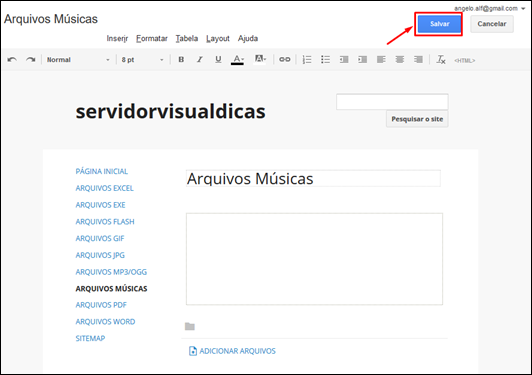

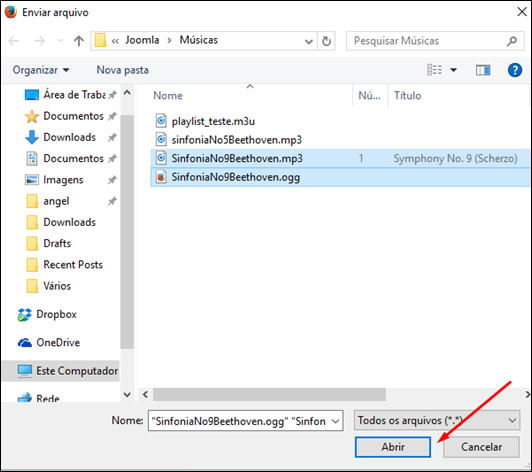




Nenhum comentário:
Postar um comentário
Os comentários são muito bem vindos e importantes, pois enriquecem o conteúdo dos artigos.